目次
Windows 8 OSで新しいユーザーアカウントを追加するには、コンピューターの管理者権限を持つユーザーである必要があります。 Windowsで新しいユーザーを追加する際、システムはそのユーザーのパスワードを要求します。 しかし、ほとんどの場合、ユーザーは自分の必要に応じてパスワードを変更したいと思うものです。
Windows 8のパスワードを変更したい場合は、次の簡単な手順に従ってください。
Windows 8でユーザーパスワードを変更する方法。
ステップ1:ユーザーアカウントオプションを開く。
Windows 8の「ユーザーアカウント」オプションの開き方。
Windows 8でユーザーアカウントオプションを開くには、2つの方法があります。
方法1. Windows 8から " PC設定 " オプションを使用します。
Windows 8の「PC設定」を開くには
1.マウスを右下(または上)に向ける コーナー OR を押してください。 Windowsキー " + " C 「をクリックすると開きます。 チャームバー .

2. をクリックしてください。 設定 " (歯車)アイコンを表示します。

3. をクリックしてください。 PCの設定を変更する " オプションを使用します。
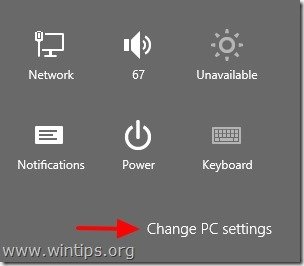
方法2. から Windows 8のコントロールパネル。
Windows 8のコントロールパネルを開くには
1.右クリック 画面上では ひだりしたすみ を選択し、ポップアップメニューから "コントロールパネル "です。

2. に選択してください。 で見る ": " スモールアイコン ”
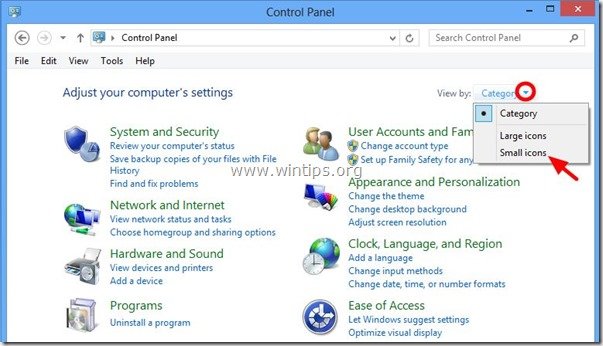
3. クリックすると開きます " ユーザーアカウント ”
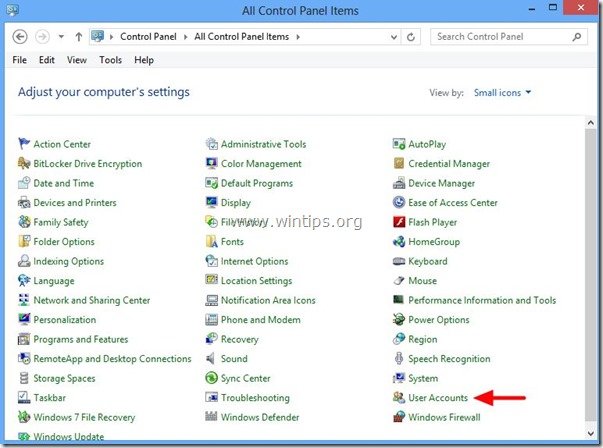
4. ここで、" "をクリックします。 ユーザーアカウントの変更を行う ”.
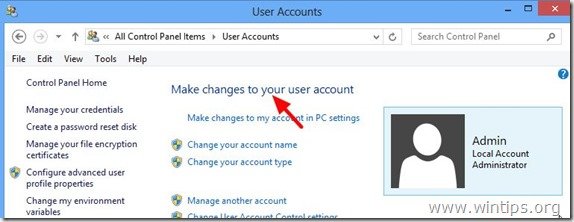
ステップ2:アカウントパスワードの変更
1. で " ユーザー " オプションを選択し、" "を押します。 パスワードの変更 " オプション
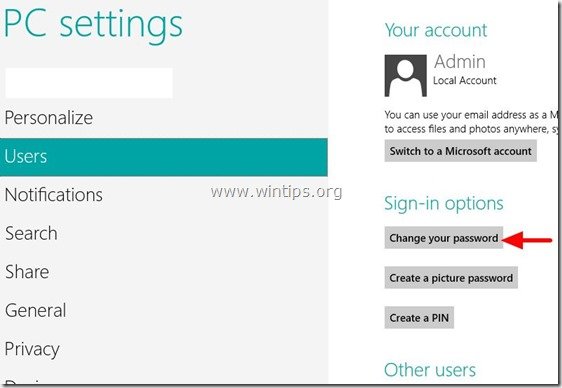
2. 現在のパスワードを入力し、" "を押してください。 次のページ 「をクリックして、新規作成に進みます。
それだけです。

アンディ・デイビス
Windows に関するシステム管理者のブログ





